win10打印机共享怎样设置?
发布时间:2023-01-07 文章来源:深度系统下载 浏览:
|
软件是一系列按照特定顺序组织的计算机数据和指令的集合。一般来讲软件被划分为编程语言、系统软件、应用软件和介于这两者之间的中间件。硬件是“计算机硬件”的简称。与“软件”相对,电子计算机系统中所有实体部件和设备的统称。 许多朋友一键重装系统win10后,不知道怎么设置打印机共享,那么打印机共享到底怎么设置呢?打印机共享又在哪里设置?想知道打印机怎么设置吗?那就跟小编一起去探索吧。 1、点击Win10系统桌面上的控制面板,然后选择控制面板里的查看类型,如下图所示。 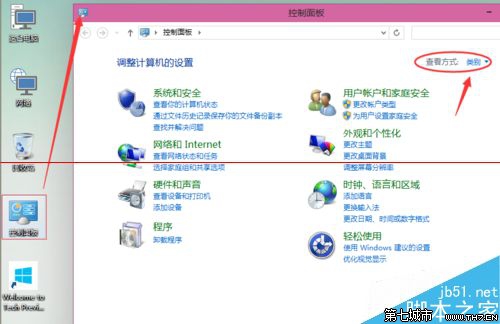 2、将查看类型更改为小图标,然后点击“设备和打印机”,如下图所示。 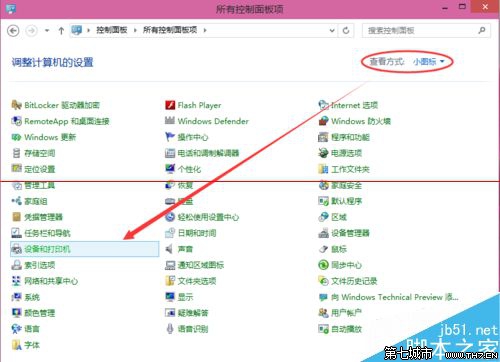 3、在设备和打印机窗口中,选择一台你想要共享的打印机,然后在右键选择“打印机属性”。如下图所示。 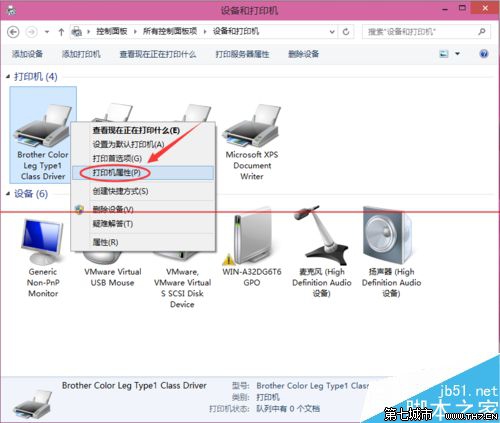 4、点击进入对应的打印机属性对话框,点击共享选项卡,如下图所示。 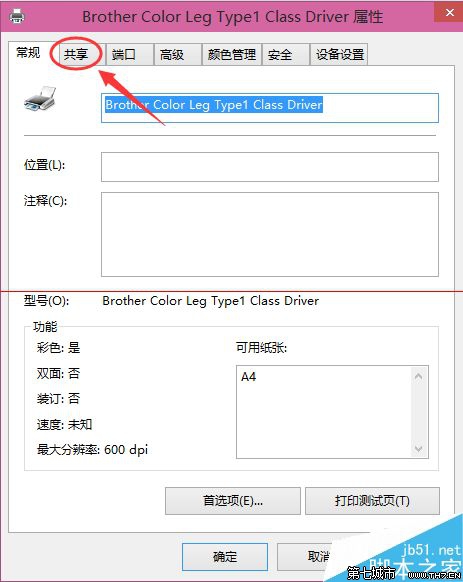 5、在共享选项卡里将“共享这台打印机”勾选上,然后点击确定,如下图所示。 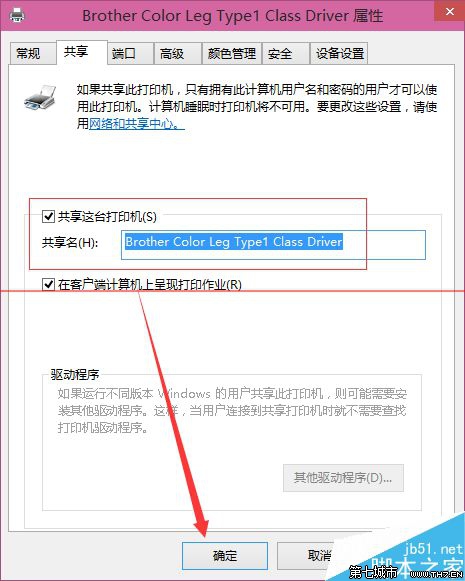 6、打印机共享设置完成后,其他电脑就可以通过网络访问到这台共享打印机。如下图所示。 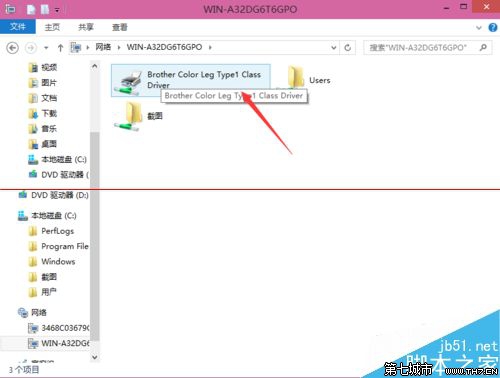 想了解更多精彩教程吗?敬请关注“小白一键重装系统”官网。 硬件是实在的,有模有样的。软件是程序性的。是一系列的指令。有了软件,硬件才会实现更丰富的功能。 |
本文章关键词: win10打印机共享怎么设置?
相关文章
上一篇:如何让电脑不自动休眠
下一篇:win7防火墙怎样关
本类教程排行
系统热门教程
本热门系统总排行


